Q1:「3GPとはどういった形式でしょうか?ダウンロードした動画の拡張子が.3gpになっており、プレーヤーで再生かけてみたが画質が悪くてとても見る気分にはなれません。」
Q2:「.3gp動画をWindows Media Playerで再生してみたら最初は何の問題もなく普通に再生できましたが、途中で画面が真っ暗になって何度試しても同じことが起こります。何かほかに.3gp動画を再生できるプレーヤーはあるのでしょうか」
今回は3GPファイルとは何かを説明した上で、3GPファイルが再生できない原因とその時の対処法を紹介いたします。
人気記事:3GP MP4変換フリーソフトおすすめ、フォルダごとの3GPファイルをMP3に一括変換、Windows 11でFLVを再生
Wonderfox HD Video Converter Factory Proは多機能付きの動画変換ソフトで、MP4の様なほぼ全ての主流動画形式に標準対応し、僅か三ステップで再生できない3GPファイルの柔軟性を高め、より多くのデバイスで再生できるようにすることが可能な上、内蔵する高い解析機能も持つプレーヤーで3GP動画をもスムーズに再生できます。
3GPファイルは、携帯電話やスマホなどのモバイルデバイスで音声や動画を保存するために使用されるファイル形式です。拡張子は「.3gp」となっています。特に第3世代移動通信システム(3G)で使用され、MP4形式をベースにしているため、動画圧縮形式としてH.263、H.264、MPEG-4に対応し、音声圧縮形式としてAMRとMPEG-4 AACに対応しています。容量が小さく、モバイルデバイスでの再生に適しているため、特に動画共有やストリーミングに便利です。また、PCでもWindows Media Player、QuickTime、VLCメディアプレーヤーなどで再生することができます。「WonderFox HD Video Converter Factory Pro」のような動画変換ソフトで3GPファイルをより一般的なMP4形式に変換することも可能です。
人気記事:ムービーメーカーで作成したDVDが再生できない、MTSファイルを再生~Android、PCでiTunesの曲・音楽が再生できない
原因
互換性の問題:一部のメディアプレーヤーは3GPファイル形式をサポートしていません。
コーデックが不足:必要なコーデックがインストールされていないか、破損している可能性があります。
ファイルの破損:3GPファイル自体が破損しているかもしれません。
対処法
メディアプレーヤーの変更:VLCメディアプレーヤーやQuickTimeなど、3GPファイルに対応しているプレーヤーを使用します。
コーデックのインストール:DirectShow互換のMPEG-4デコーダパックをインストールすることで、Windows Media Playerで再生できるようになります。
ファイルの変換:3GPファイルをMP4などの他の形式に変換してから再生を試みます。
ファイルの修復:破損した3GPファイルを修復するための専門的なツールを使用します。
互換性の向上:MP4はより一般的で、多くのデバイスやメディアプレーヤーでサポートされています。
品質の保持:変換プロセスで、元の画質を維持できます。
編集の容易さ:MP4は編集がしやすい形式であり、多くの動画編集ソフトで扱うことができます。
共有のしやすさ:MP4ファイルは、インターネット上での共有やストリーミングに適しています。
次、再生できない3GPファイルをMP4に変換する方法を紹介いたします。これにより、3GPファイルが再生できない問題を効果的に解決し、より良い視聴体験を提供することができます。
このソフトは動画変換・編集ソフトでRMVB、MXF、3GP等のようなソフトとの互換性がないとも言えるような形式にも標準対応しており、出力フォーマットにMP4、MKV、MOVを初め、iPhone、Galaxy、ソニー等のスマホやタブレットと最も親和性が高い形式を含め500以上の最適化された形式がプリセットされています。
また、元々動画変換・編集に不慣れな方に向けて開発されたソフトであるため、ごく簡単な操作で3GP動画をMP4、MOV等より便利な形式に変換したり、解像度を調整したりすることで、再生できない3GPファイルの柔軟性を高め、より多くのデバイスで再生できるようにできます。
ついでに言うと、このソフトは変換後の動画にウォーターマークが付いていたり、変換できるのは特定された形式にだけ、変換速度が遅くかつ変換後の動画が再生出来ないというようなことは起こりません。
そのほか、音楽変換、動画/音楽のダウンロード、GIFアニメーション作成、画面録画、音声録音など、便利な機能を搭載しています。
では再生できない3GPファイルをMP4に変換する手順を見てみましょう。
・まずはWindows PCにWonderfox HD Video Converter Factory Proを無料ダウンロード無料ダウンロードしてインストールします
・ソフトを立ち上げます
・最初の画面で「変換」をクリックします
・次の画面で「ファイル追加」をクリックして再生できない3GPファイルを追加
・画面の右側で「出力フォーマットを選択」という文字の下にある四角い枠をクリックします
・次の画面で「動画」をクリックして「MP4」を出力フォーマットとして設定します(MP4の他に、MOV、AVI、WMV等の形式を出力形式として設定することもできます。)
・出力フォーマットをMP4に設定したら、「パラメータ設定」の画面で解像度を調整することができます
PS:解像度を設定したら、同じ画面でエンコーダを3GPとMP4が共通で対応可能なH.264に、ビットレートを1500もしくは2000Kbpsに設定することを推奨。
・設定を終えたあと、画面の下辺りで、小さい「▾」をクリックします
・出力フォルダーを選択して「OK」をクリックします
・画面右下にある「変換」ボタンをクリックして再生できない3GPファイルの形式を変換することで、柔軟性を高め、より多くのデバイスで再生できるようにします
PS:変換速度は、出力フォーマット、エンコーダ、解像度によって異なりますが、再生時間が1時間程度でサイズが100MBくらいの3GPを720PのMP4に変換するにはおよそ5-10分かかります。
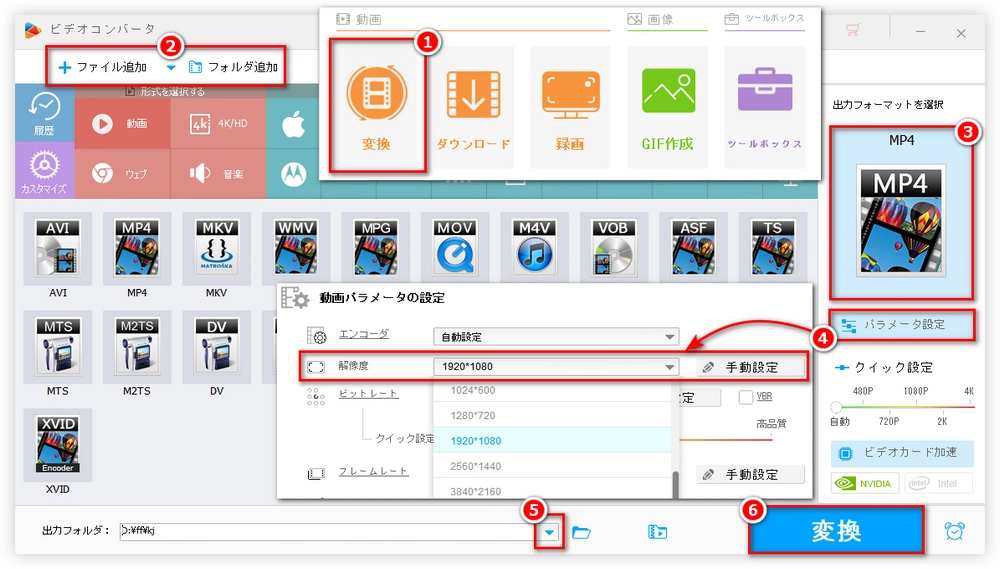
今回は3GPファイルとは何かを説明した上で、3GPファイルが再生できない原因とその時の対処法をご紹介しました。
ちなみに、人為的に.3gp動画の拡張子を.mp4、.mkvなどに変換してファイルが壊れてしまって再生できなくなった場合は、ご紹介したソフト「WonderFox HD Video Converter Factory Pro」で軽く破損したファイルを修復することも可能で、壊れたファイルを入れて同じ形式もしくは他の形式に変換し、ファイルが破損したことが検出されたらソフトが自動的に修復してくれます。
それから、再生できないを3GPファイルの柔軟性を高める機能の他、そのソフトに1000余りの動画/音楽共有サイトからデジタルコンテンツをダウンロードするというおまけ機能も付いており、そちらの機能も著作権違反にならない程度に使っています。
最後まで読んでいただきありがとうございました。

Wonderfox HD Video Converter Factory Pro
このソフトは1000以上の動画・音楽共有サイトからURL貼り付けだけで動画・音楽をダウンロードする機能が付いています。
その他に、動画の解像度を最大8Kまで向上、サイズの大きい動画ファイルを画質無劣化でサイズを元の半分くらいに圧縮可能な「バッチ圧縮」、好きな音楽をスマホの着メロとして作成、高画質且つ時間制限なしでライブ配信の動画や放送中の番組を録画等の機能も一通り備わっています。
WonderFox Softプライバシーポリシー | Copyright © 2009-2025 WonderFox Soft, Inc. All Rights Reserved.